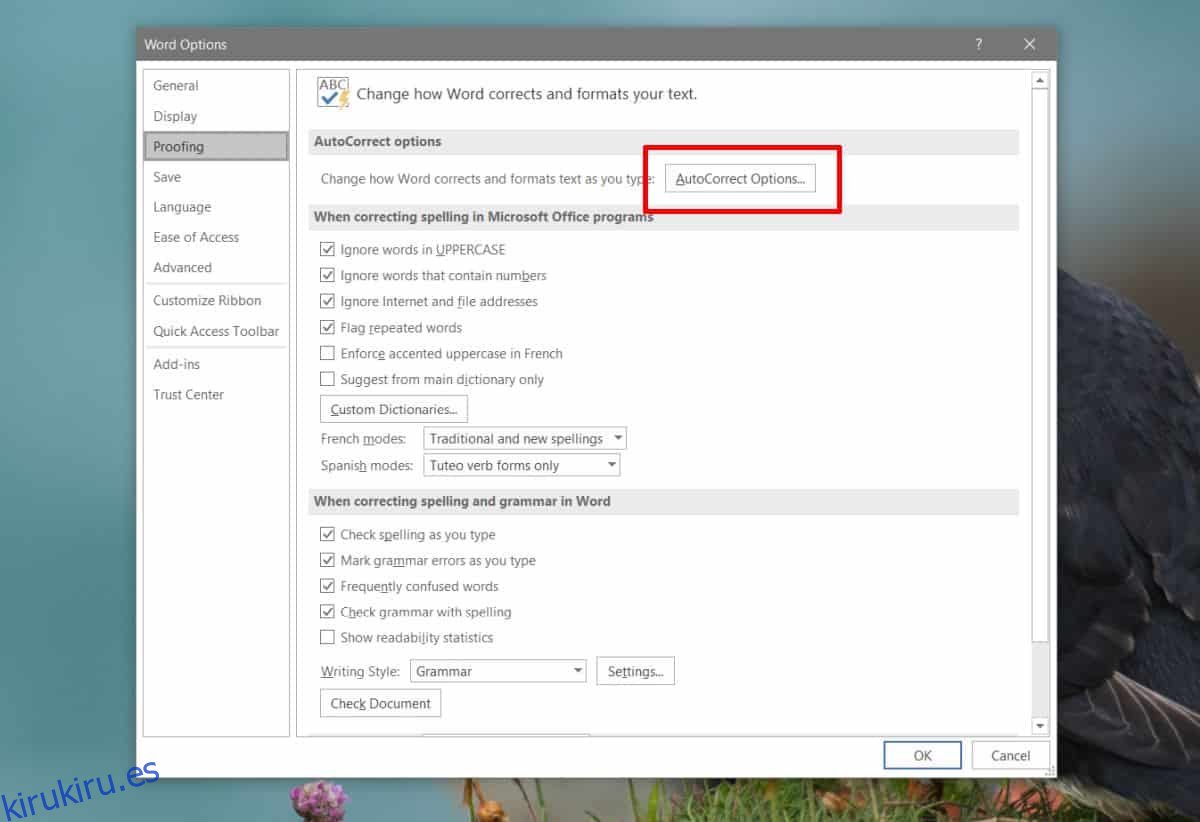Es difícil imaginar una característica que no tenga Microsoft Word. Está diseñado para casi todos los tipos de documentos que necesita hacer, pero, curiosamente, carece de un expansor de texto. Un expansor de texto le permite ingresar un breve fragmento de texto que se puede expandir en una frase. Esta función se encuentra normalmente en los teléfonos inteligentes y en las aplicaciones de mensajería, pero los escritorios en general y los procesadores de texto en particular parecen carecer de ellos, aunque es bastante útil. Dicho esto, puede usar un pequeño truco para obtener un expansor de texto en Microsoft Word.
Expansor de texto en Microsoft Word
Abra Microsoft Word y vaya a Archivo> Opciones. En la ventana Opciones, vaya a la pestaña Revisión. Aquí, verá una sección de opciones de Autocorrección. En esta sección, haga clic en el botón Opciones de Autocorrección.
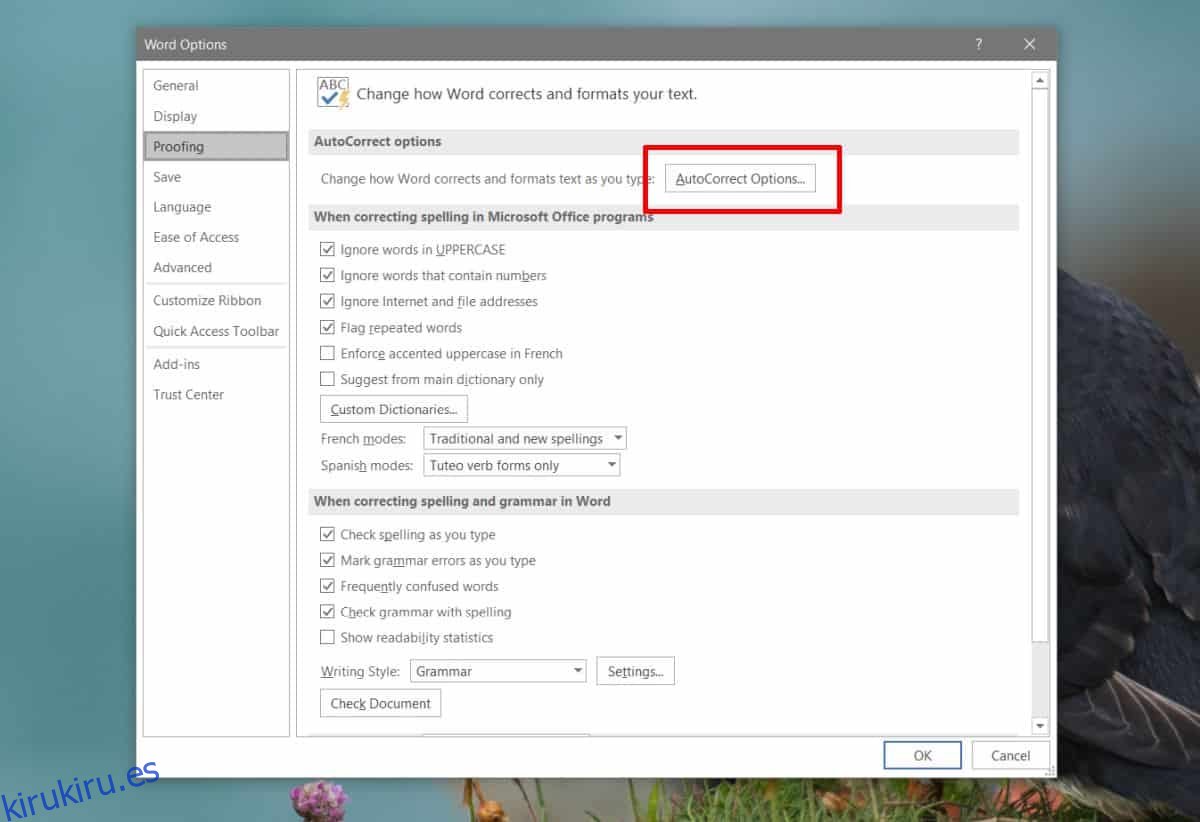
En la ventana de Autocorrección, vaya a la pestaña Autocorrección y verá un campo Reemplazar. Dentro de este campo, escriba el fragmento que desea expandir a una frase más grande. En el campo Con, ingrese a qué desea expandir el fragmento. Puede usar esto para, por ejemplo, expandir nombres de compañías, términos técnicos e incluso nombres de países o ciudades desde una versión abreviada a su versión completa. Facilita mucho la escritura y reduce las posibilidades de cometer un error al escribir nombres largos o términos complicados. Incluso puede especificar el formato de determinadas palabras.
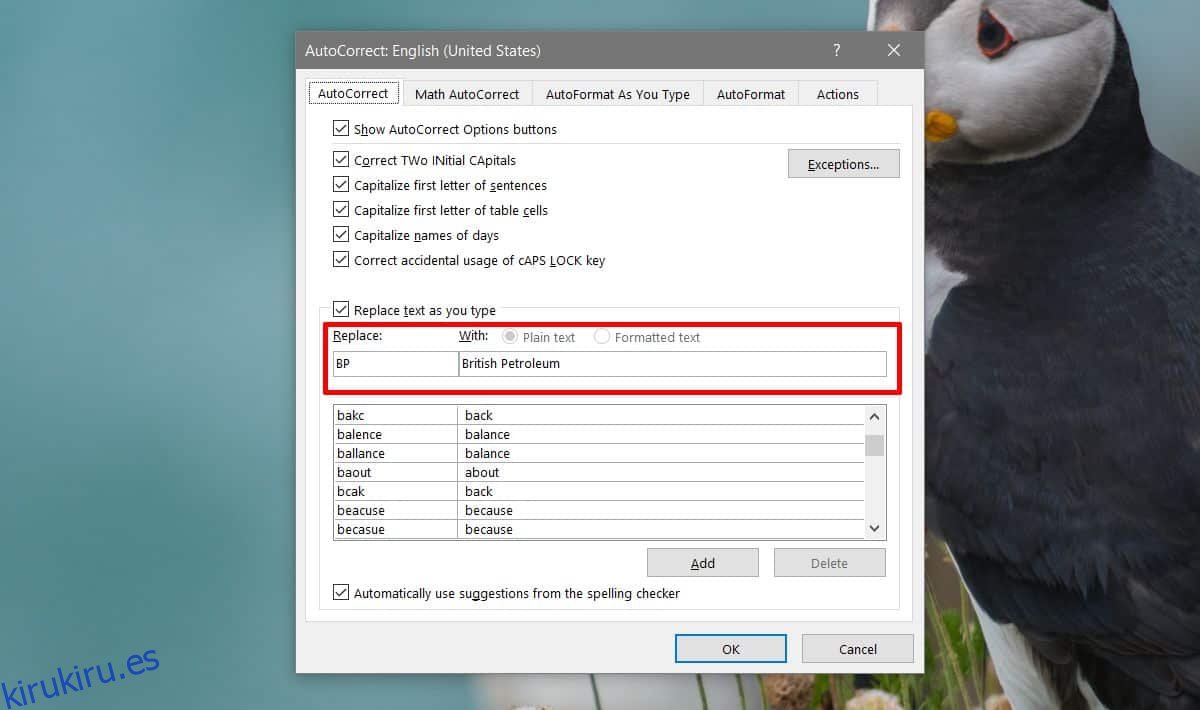
Así es como funciona.
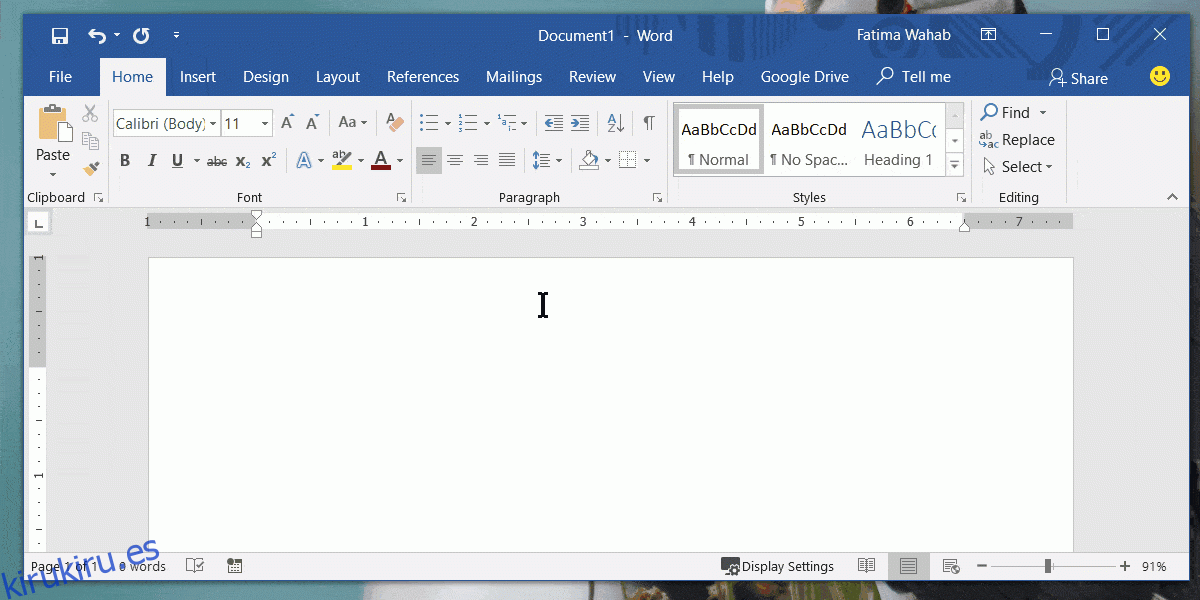
Por supuesto, esto afectará a todos los documentos de Word. El cambio a Autocorrección se realizará en toda la aplicación, lo que significa que incluso si no necesita que el expansor de texto funcione en ciertos documentos, aún lo hará. La única forma de evitarlo es eliminar la adición a Autocorrección una vez que haya terminado con el documento en el que necesita trabajar.
Esta solución no es complicada y, aunque puede ser un inconveniente que se aplique a todos los documentos que crea, así es como funciona la expansión de texto. De hecho, si observa cómo funciona la expansión de texto en un teléfono inteligente, sabrá que se aplica a todo el sistema operativo. Este cambio también se aplicará a otras aplicaciones en Office Suite, es decir, si está usando PowerPoint y escribe el fragmento que configuró, se expandirá a la frase que configuró para él. Esto solo será un problema en Excel, ya que los datos en Excel no siempre necesitarán expandirse en una frase. Si es demasiado molesto, puede retrocederlo y, cuando lo vuelva a escribir, no se expandirá.